Git
简介
1.为什么要学习Git
当我们进行一个多人同时开发的项目时,我们往往会遇到要对程序代码、配置文件及说明文档等文件进行变更的情况,这时我们就得用上版本控制工具。主流的版本控制工具有:Git,SVN,CVS,VSS,TFS,而Git和SVN是我们现在所用的人数最多的版本控制工具。
2.版本控制的分类
1.本地版本控制:用来记录文件的每次更新,适合个人使用,如RCS
2.集中版本控制:所有文件更新都放在一个服务器上,开发者通过同步更新或上传文件到服务器来协同开发,但是服务器坏了文件就没了,如SVN。
2.分布式版本控制:同样是在服务器上更新和上传文件,但是版本信息会同步在本地,这样就能本地查看信息和离线提交了,等联网之后再上传到服务器上,如Git。
一 .Git的安装使用
1.官网下载,无脑next安装
2.安装后得到3个程序的区别
Git GUI:图形界面的GUI
Git Bash:Linux风格的命令行(使用最多,推荐)
Git CMD:window风格的命令行
3.使用Git过程中可能会用上的Linux命令
cd xxx 进入某文件目录
cd .. 进入上级目录
pwd 显示当前所在路径位置
clear 清除当前控制台命令记录
ls 列出当前目录中所有文件
ll 列出当前目录中所有文件(更详细)
touch 新建一个文档,如 touch new.text
mkdir 新建一个文件夹,如 mkdir src
rm 删除一个文件,如 rm new.text
rm -r 删除一个文件夹,如 rm -r src是删除src目录
mv 移动文件,如 mv index.html src就是把index.html移动到src中去。
reset 重启终端
exit 退出
history 我们所用过所用命令的历史记录
二.Git的配置文件
1.查看配置文件的命令(不太重要)
git config --system --list 查看系统的配置(即文档Git\etc\gitconfig)
git config --global --list 查看当前用户的配置(即文档C:\Users\Administrator\.gitconfig)
----------git config --system --list命令
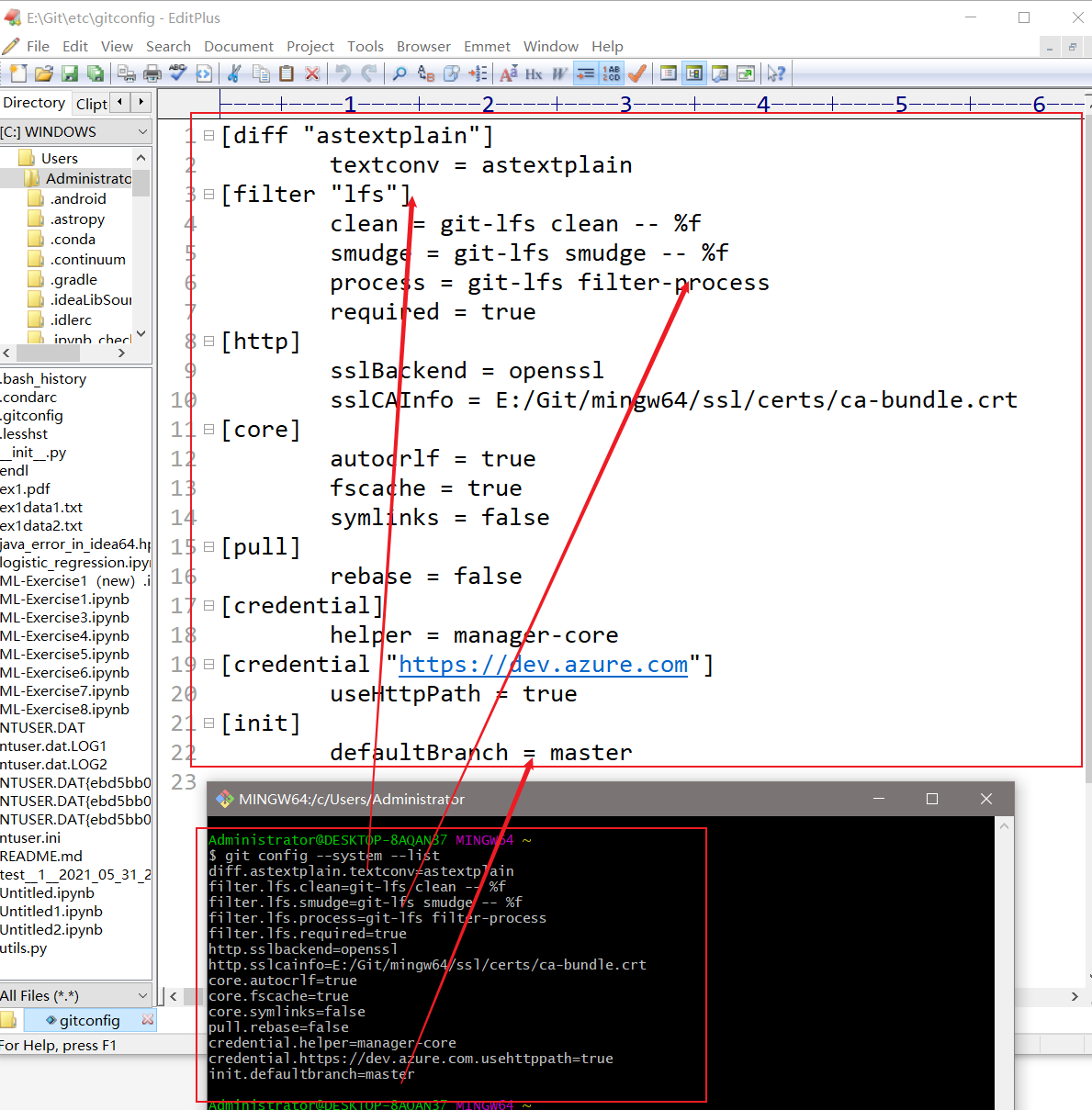
------------git config --global --list命令
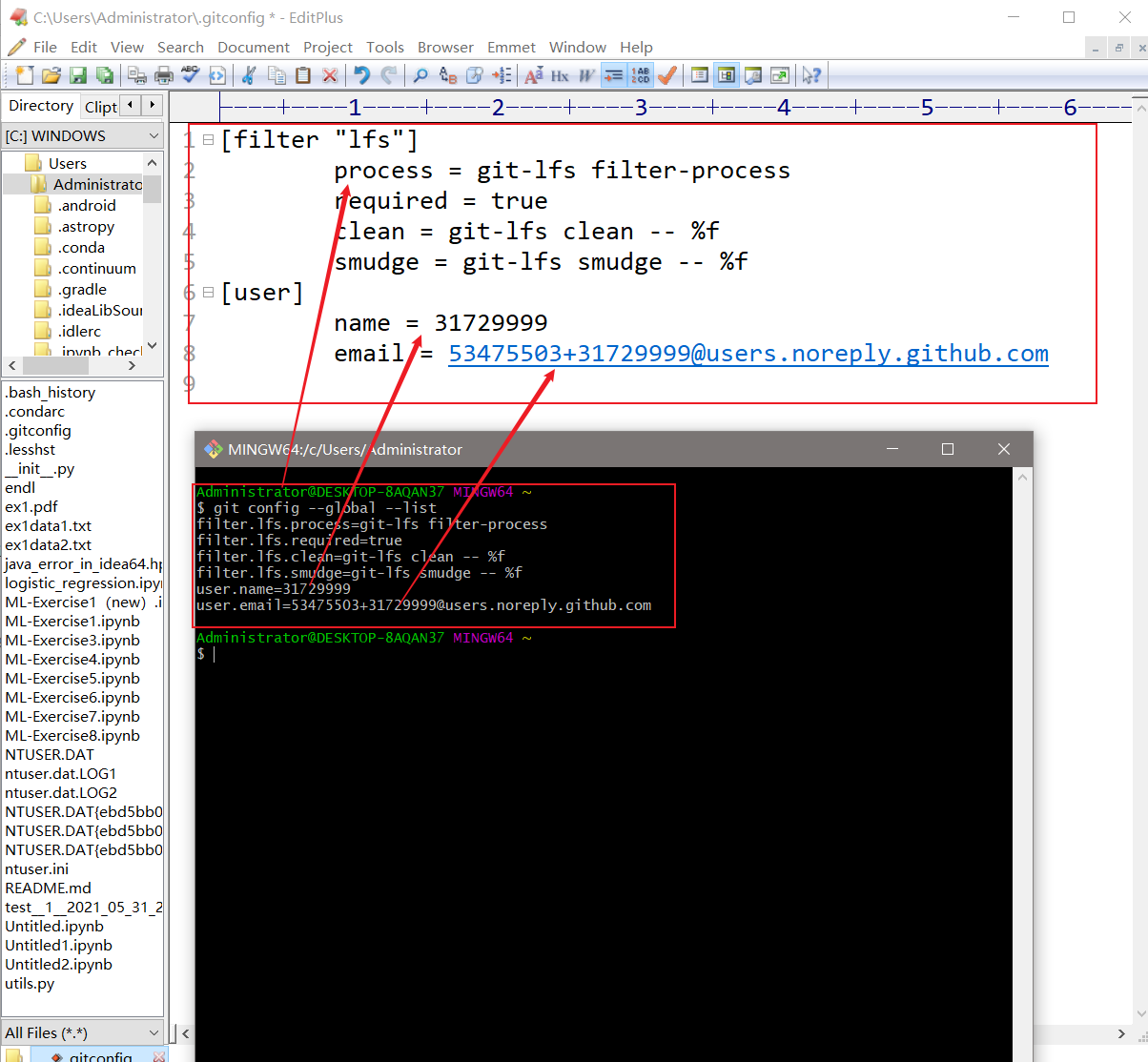
2.环境配置:更改Git的姓名和邮箱(重要)
git config --global user.name "junjun"
git config --global user.email "3172992816@qq.com"
修改之后的结果
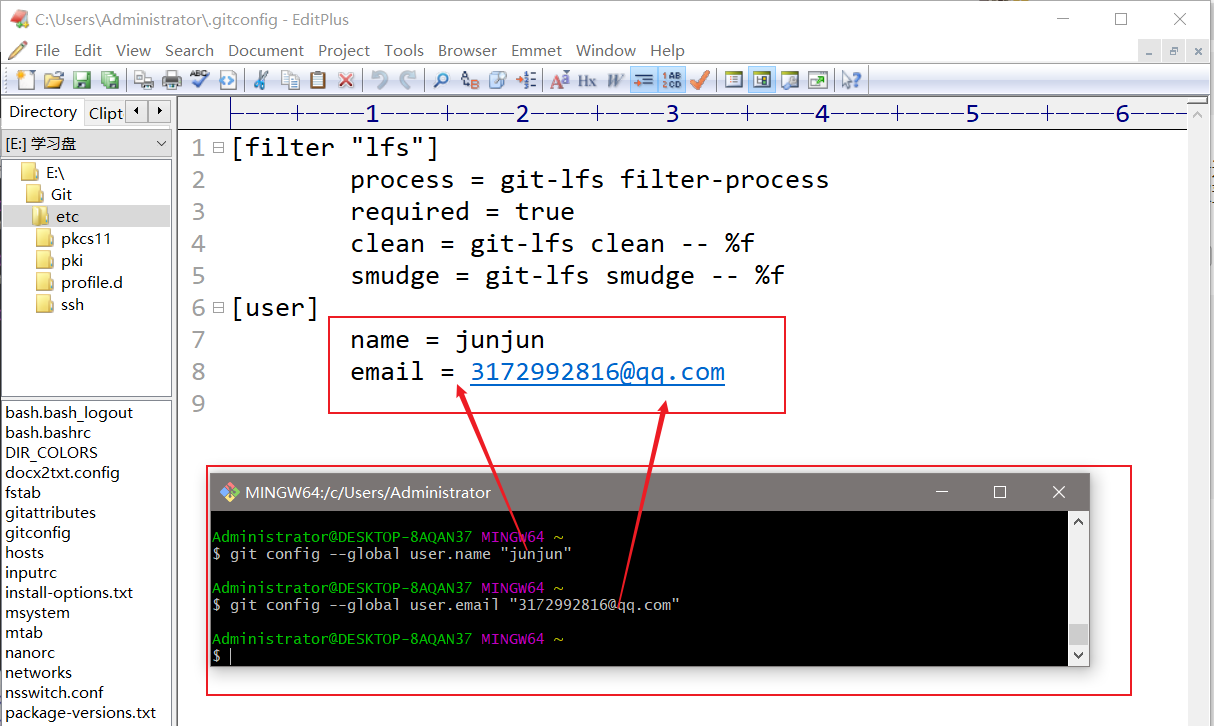
三.Git常用命令(不是Linux中的命令哦)
1.创建本地仓库的两种方法
方法1.初始化当前目录为本地git项目,会出现一个.git文件
git init
方法2.克隆一个远程项目(本项目的地址是我随意抄的)
git clone https://gitee.com/qiguliuxing/dts-shop.git
2.Git的操作方式
Git原理:1.Git的四个状态:
【Untracked】:未跟踪状态。即该文件存在,但是没有加入(add)到git库中
【Staged】:暂存状态。即有文件已经提交(add),但是还没有(commit)到本地仓库中去
【Unmodify】:已入库,且处于未修改状态,即库中文本和文件夹中一致
【modify】:文件已经修改过的状态
git status 显示Git当前状态
git add . 添加当前文件目录下所有文件到暂存区
git commit -m "消息内容" 提交暂存区的所有内容到本地仓库,-m后面添加的是提示信息
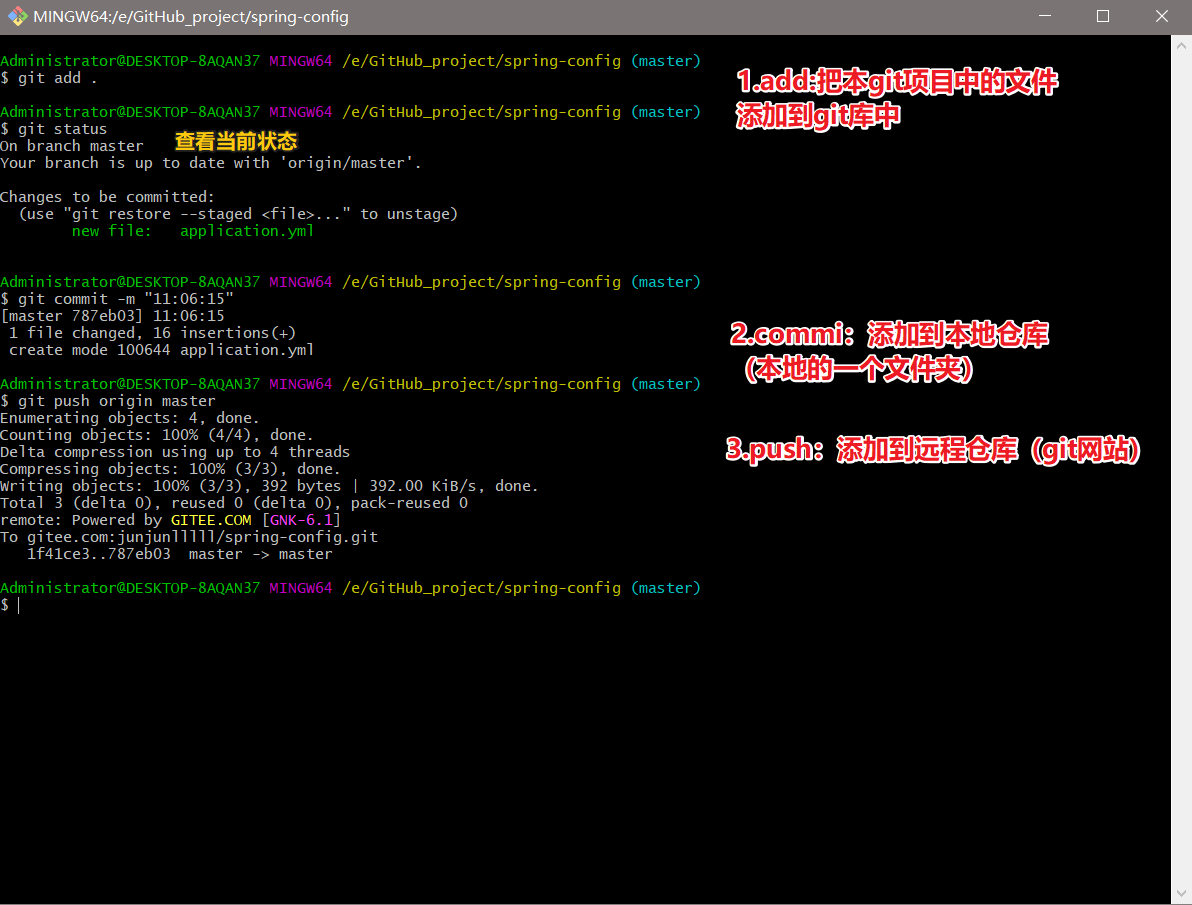
3.Git文档下的不上传操作(.gitignore文件)
当我们不想将Git中的有些内容传入到本地仓库中时,可以写一个.gitignore文件,并在其内部写上一下命令
----------xxx.gitgnore文件下
#.gitgnore文件下,#是注释
*.txt #忽略所有txt文件
temp/ #忽略temp目录下所有文件
temp/*.doc #会忽略temp目录下的doc文档(注意会忽略temp/hello.doc,但是不会忽略temp/dddd/hello.doc)
/temp #
!hello.txt #但是不要忽略hello.txt
四.Git或码云上传文件的小技巧:在本机上配置SSH公钥(重要)
【配置公钥作用】:从本地push到远程服务器时将不用再提交密码)。
1.使用以下命令会得到两个文件
ssh-keygen 在Git Bash下使用该命令会生成C:\Users\Administrator\.ssh文件夹

2.打开公钥文件id_rsa.pub,复制里面的内容到钥匙处,在填写密码就行
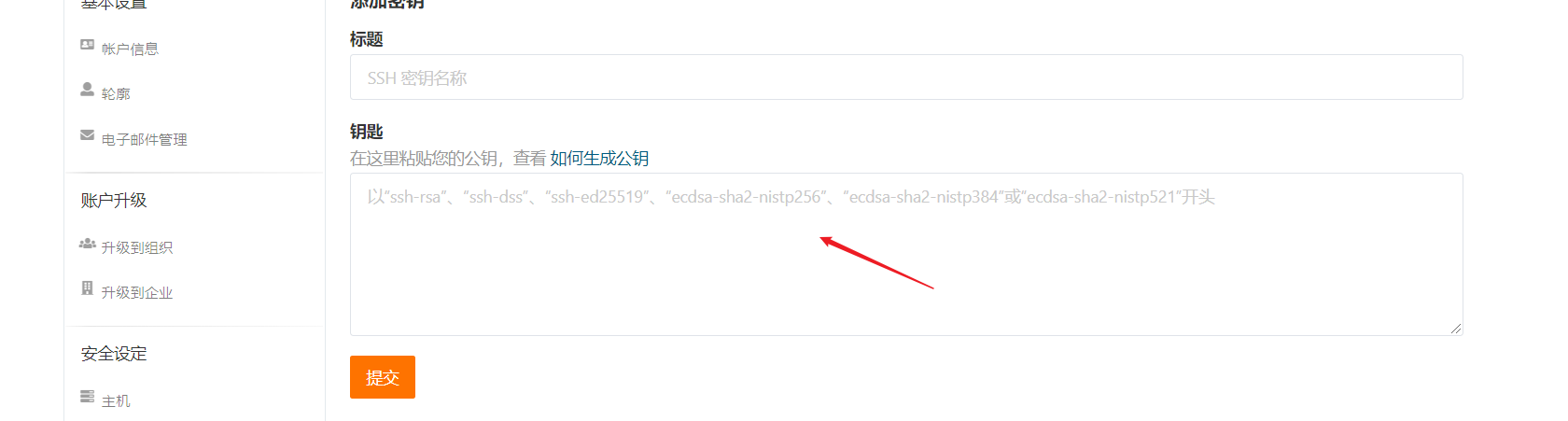
五、从码云上下载并使用idea管理Git项目
5.1 在git上创建一个项目,然后复制它的SSH链接地址如图(如果是只想下载他人项目而不用上传项目,可以直接复制Http链接地址)
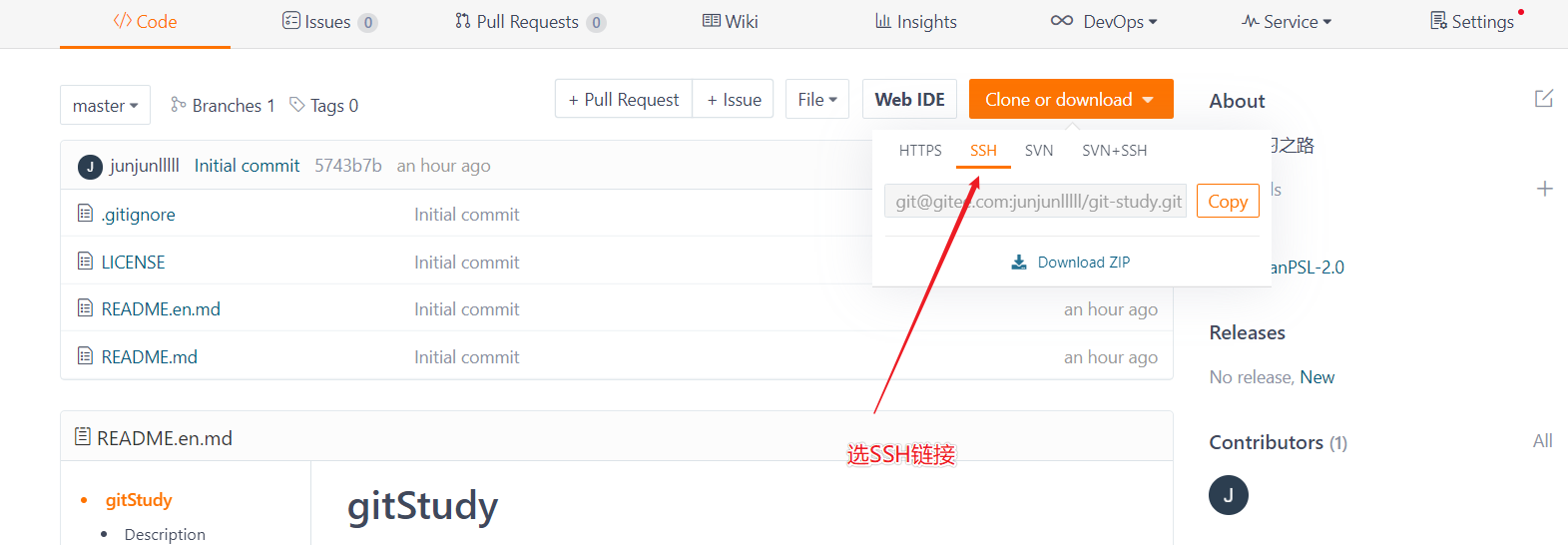
5.2 使用Git来拷贝该项目到本地文件中去:在你想要保存的文件夹下右键点开Git Bash,并输入以下代码来下载该git文件。
git clone git@gitee.com:junjunlllll/git-study.git
----------右键点开Git Bash
------下载到100%时完成下载,例图如下所示。
5.3 在idea中创建任意一个项目,然后将本项目绑定Git上的项目
在电脑文件中复制拷贝来的本地Git项目目录中的内容,粘贴到idea新建项目的目录(src同级目录下)中去。
【注意】主要是.git和.gitignore这两个文件要和本地项目的src在同一个文件下
--------绑定成功时,如下图所示,文件会变红(表示未提交),右上角出现不同的箭头,左下角出现Git。
5.4 提交(commit)项目到本地:我们可以左下角的Terminal或者右上角的commit来提交项目,提交完后文件会变绿。
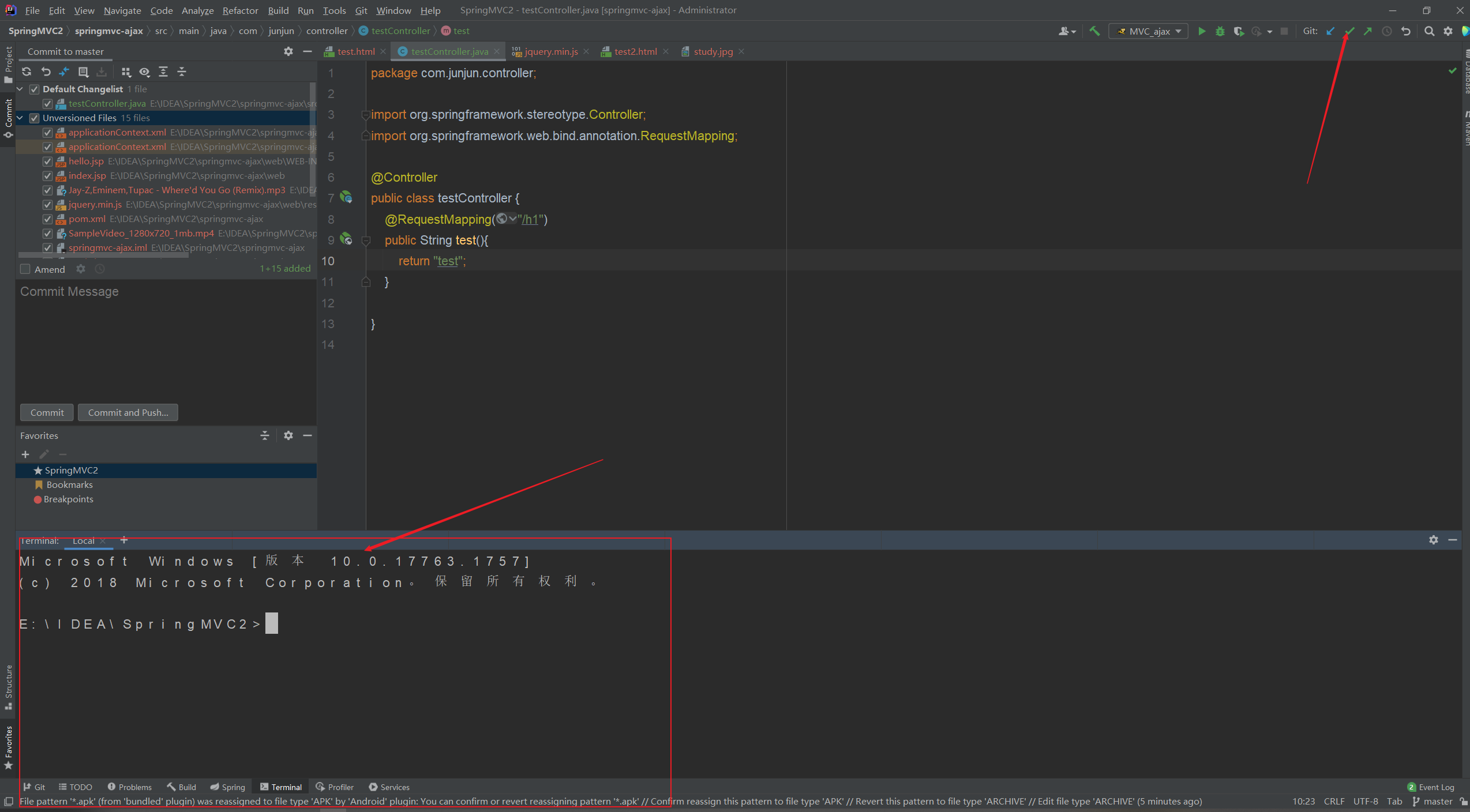
5.5 每当对一个文件进行了修改之后我们都可以右键->Git->add/commit等操作。
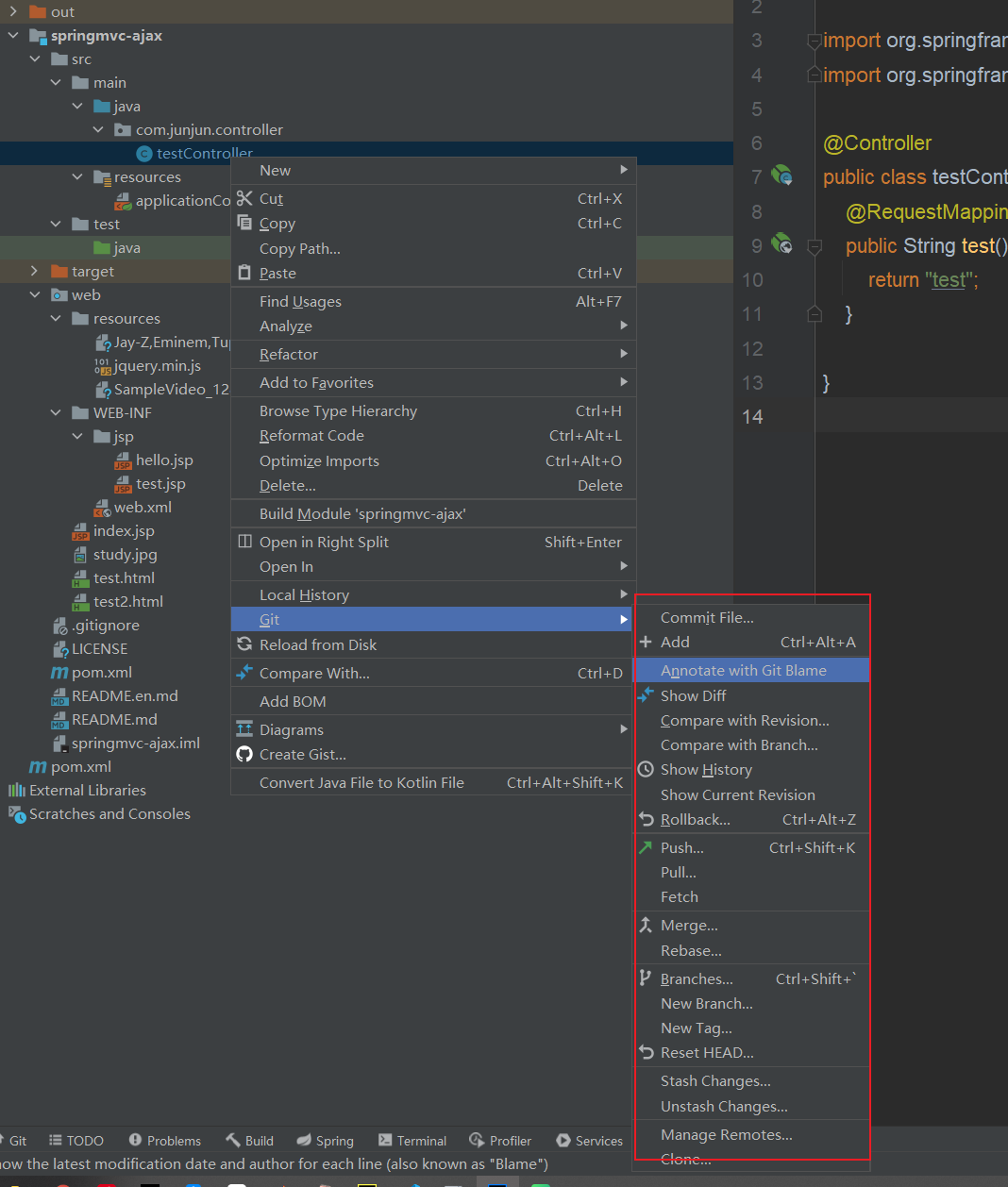
5.6 最后提交(push)本地项目到远程就行了。
六、上传idea项目到自己的码云上
6.1在idea中创建本地项目
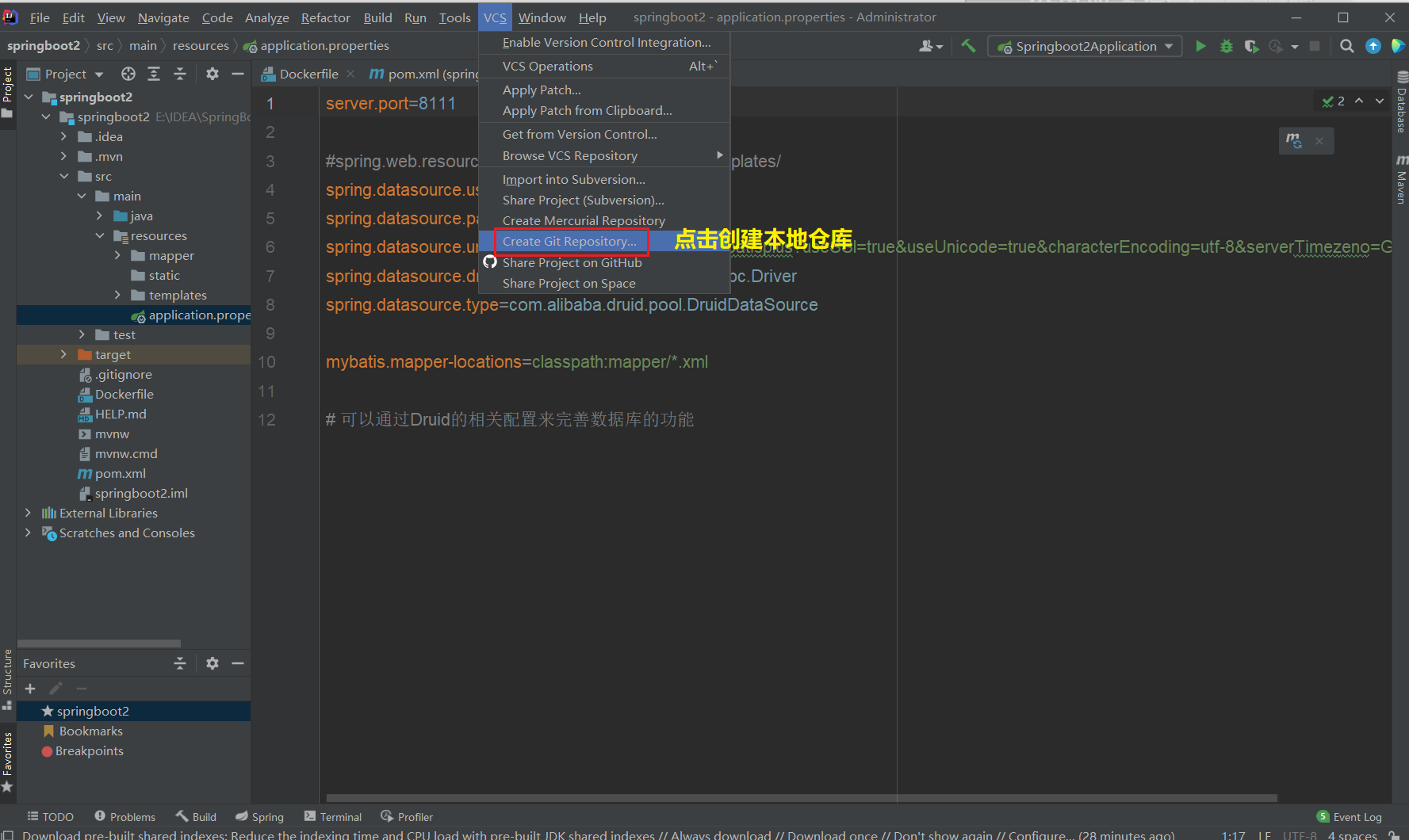

【注意】
项目的地址一定要是你的工程的的目录,最终效果是src和.git在同一级别下,如果项目红了就算生效了。
6.2在git上创建一个远程仓库
1、不做任何勾选,不使用任何模板,就是一个空的仓库。
2、创建成功之后就是一个空仓库以下页面,需要我们自己上传文件
6.3连接远程仓库
【注意】 如果是使用SSH连接,需要配置SSH公钥 如果是使用https连接,需要输入账号密码。
6.4提交(add=>commit => push)
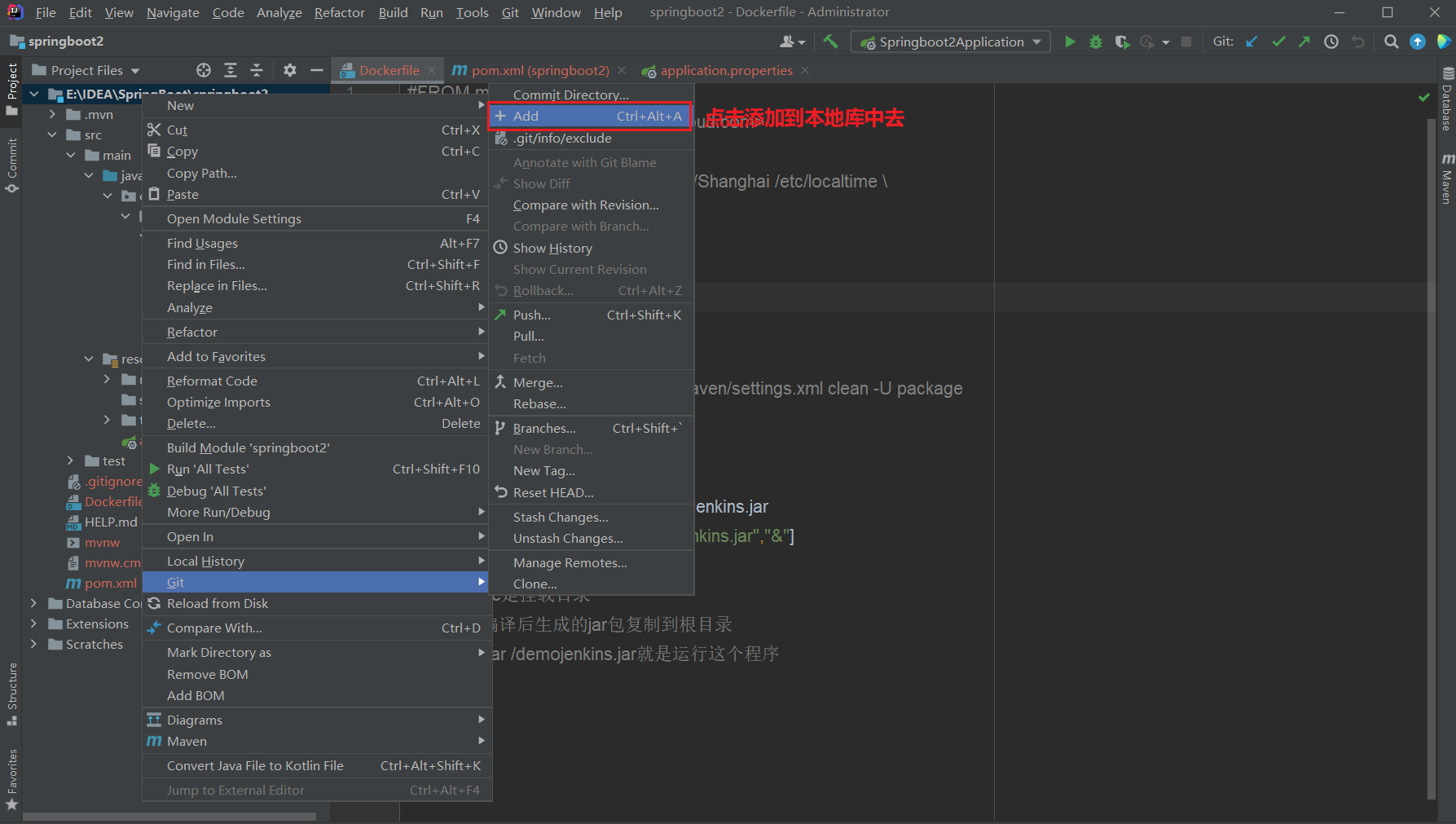
【注意】 add是将文件内容添加到索引(将修改添加到暂存区) commit是提交项目到本地仓库 而push是将远程仓库同步本地仓库
6.5提交成功
七.Git上同一个项目的版本控制(使用分支)
git branch 列出所有本地分支
git branch -r 列出所有远程分支
git branch name 新建一个分支
git checkout -b branchname 切换到新分支
git merge branch 合并分支
git branch -d branchname 删除一个分支
git push origin --delete branchname 删除一个远程分支







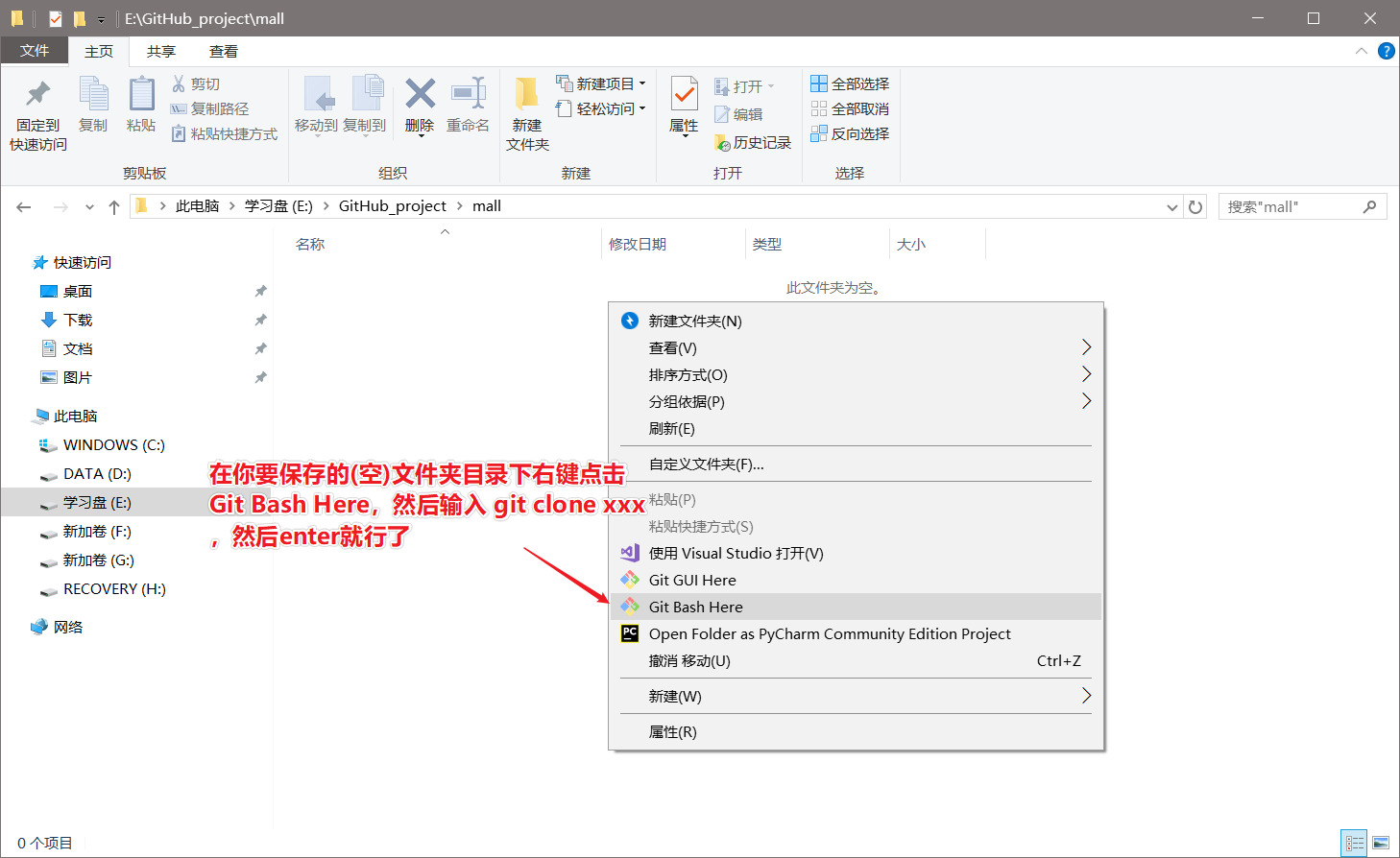
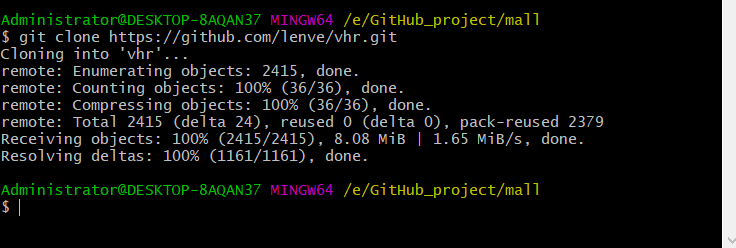
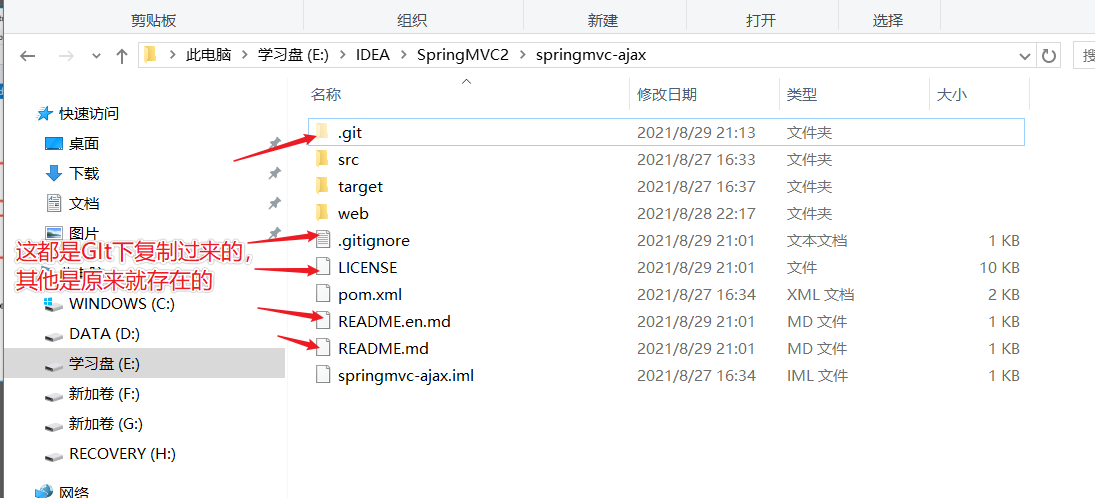
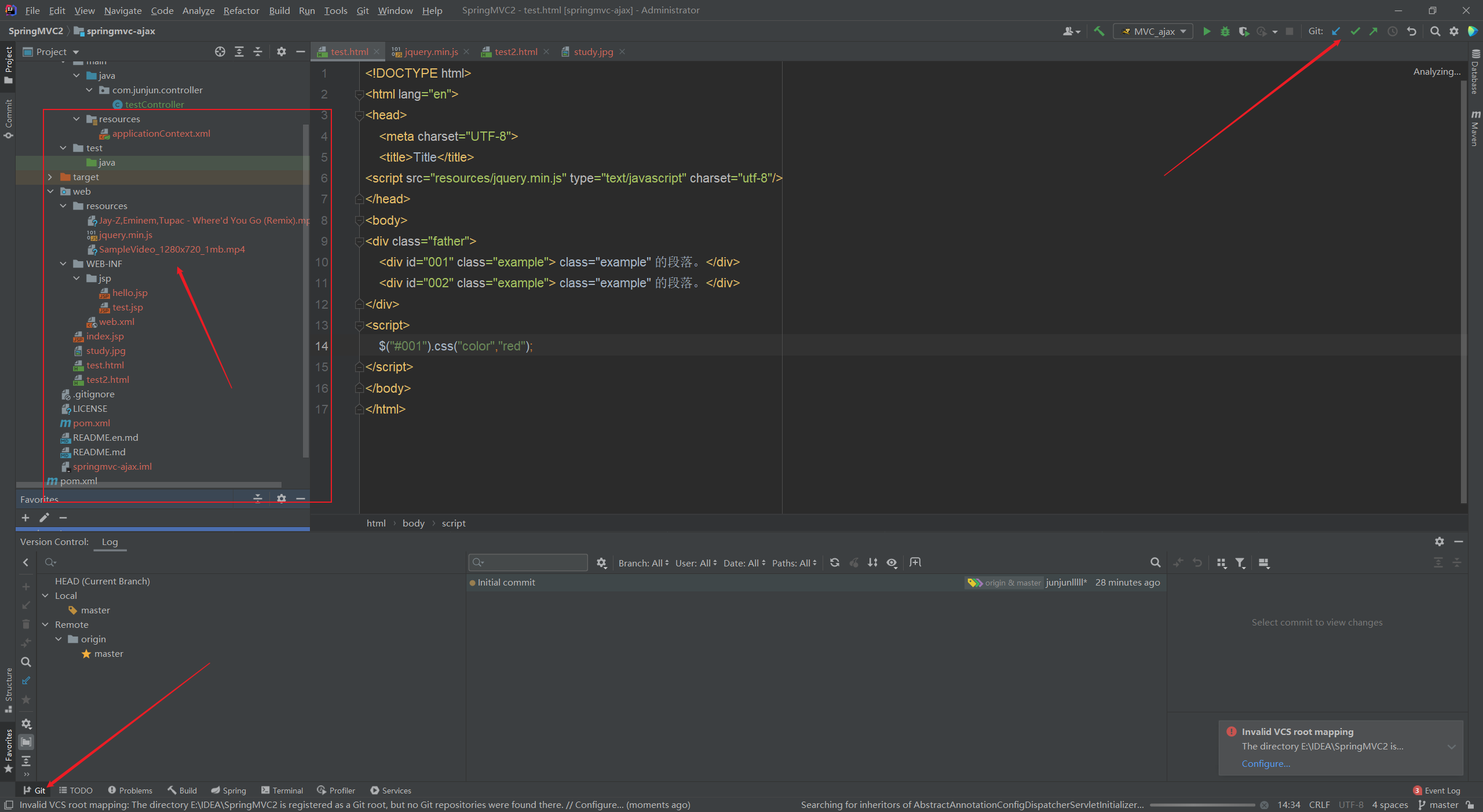

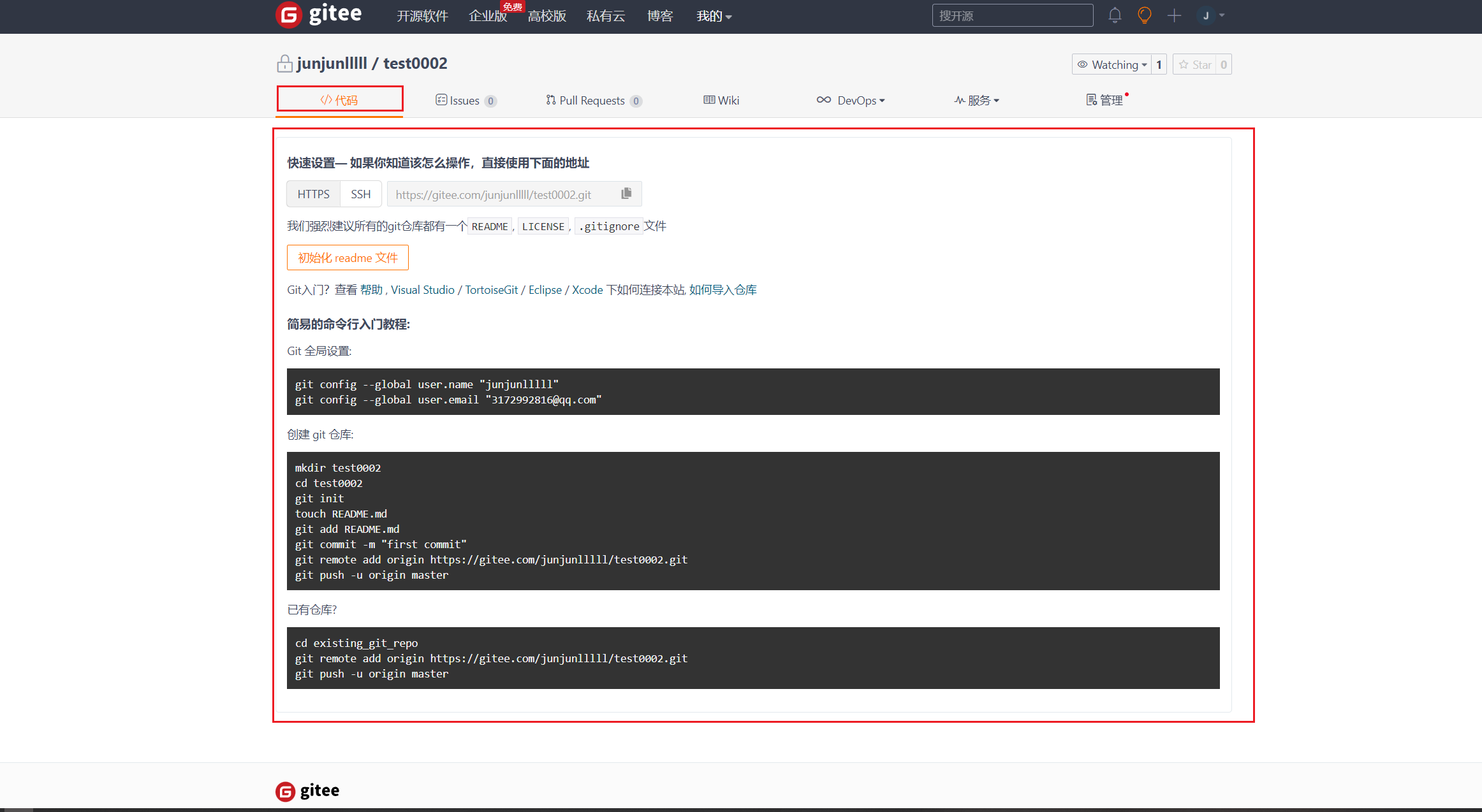















 1162
1162











 被折叠的 条评论
为什么被折叠?
被折叠的 条评论
为什么被折叠?








